6 Beste WordPress-Plugins für YouTube-Publisher
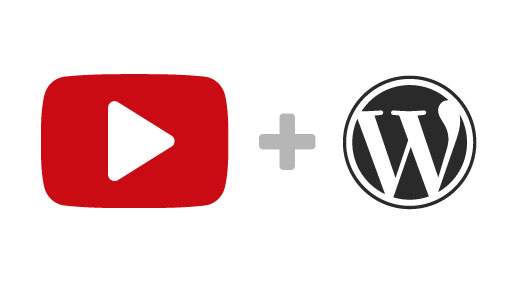
Bist du ein YouTube-Publisher? Fragen Sie sich, welche die besten WordPress-Plugins für YouTuber sind? In diesem Artikel haben wir einige der besten WordPress-Plugins für YouTube-Publisher ausgewählt. Diese Plugins helfen Ihnen dabei, die Anzeige Ihrer YouTube-Videos auf Ihrer WordPress-Site zu verbessern, um eine stärkere Einbindung der Benutzer in Ihre Website zu gewährleisten.
Videoanleitung
Abonniere WPBeginnerWenn Ihnen das Video nicht gefällt oder Sie weitere Anweisungen benötigen, lesen Sie weiter.
1. YouTube-Kanalgalerie
Um ein YouTube-Video in WordPress einzubetten, müssen Sie die Video-URL kopieren und einfügen. Was wäre, wenn wir Ihnen sagen würden, dass Sie die neuesten Videos aus Ihrem YouTube-Kanal auf Ihrer Website automatisch in einer schönen Galerie-Ansicht anzeigen können?
Installieren und aktivieren Sie einfach das Plugin für die YouTube-Kanalgalerie. Nach der Aktivierung können Sie zu gehen Aussehen »Widgets Ziehen Sie das Widget für die YouTube-Kanalgalerie per Drag & Drop in die Seitenleiste.

Sie können Ihre YouTube-Kanalgalerie auch mithilfe des Kurzcodes zu einem WordPress-Beitrag oder einer Seite hinzufügen [Youtube_Channel_Gallery user = "wpbeginner"].
Stellen Sie sicher, dass Sie WPBeginner durch Ihren eigenen Kanalnamen ersetzen. Detaillierte Anweisungen finden Sie in unserem Leitfaden zur Anzeige der neuesten Videos aus dem YouTube-Kanal in WordPress.
2. Nehmen Sie YouTube-Videos von WordPress auf und laden Sie sie hoch
Wussten Sie, dass Sie Ihre Videos direkt von WordPress aus aufnehmen und hochladen können. Mit dem YouTube Upload Widget-Plugin können Sie ein Video mit Ihrer Webcam direkt von Ihrer WordPress-Website aufnehmen und direkt auf YouTube hochladen.
In diesem Lernprogramm erfahren Sie, wie Sie YouTube-Videos direkt von WordPress aufnehmen und hochladen, um weitere Informationen zu erhalten.

3. Fügen Sie eine Miniatur für YouTube-Videos hinzu
Viele beliebte Nachrichtenseiten zeigen ein Miniaturbild ihrer Videos auf der Startseite ihrer Websites an. Wenn ein Benutzer auf das Bild klickt, wird er zu einem WordPress-Beitrag mit dem YouTube-Video geleitet.
Das Anzeigen von Miniaturbildern für Ihre YouTube-Videos ist einfach. Alles, was Sie tun müssen, ist das Plugin Video Thumbnails zu installieren und zu aktivieren.

Gehen Sie nach der Aktivierung zu Einstellungen »Video-Miniaturbilder um das Plugin zu konfigurieren. Die meisten Optionen sind selbsterklärend und die Standardeinstellungen funktionieren für die meisten Websites. Nach dem Speichern Ihrer Einstellungen können Sie einfach eine YouTube-Video-URL in einen beliebigen WordPress-Beitrag einfügen. Das Plugin generiert dann automatisch das Video-Miniaturbild und legt es als gekennzeichnetes Bild für den Beitrag fest.
Detaillierte Anweisungen finden Sie in einem schrittweisen Tutorial zum Hinzufügen von Miniaturansichten für YouTube-Videos in WordPress.
4. Videos automatisch von YouTube auf WordPress hochladen
Wenn Sie Ihre YouTube-Videos in Ihre WordPress-Site einbetten, gibt es einige einfache Tools, mit denen Sie den Prozess automatisieren können.
Das erste Tool ist ein Plugin namens Automatic YouTube Video Posts, mit dem Sie automatisch einen neuen WordPress-Beitrag erstellen können, der das YouTube-Video enthält, sobald Sie das Video in Ihrem YouTube-Kanal veröffentlichen.

Das zweite Tool ist ein webbasierter Dienst namens IFTTT (wenn dies dann der Fall ist). Sie können damit ein Rezept erstellen, das den gesamten Prozess für Sie automatisiert. In unserem Tutorial erfahren Sie, wie Sie mit IFTTT automatisch WordPress-Beiträge aus YouTube-Videos erstellen.
5. Erlaube YouTube-Video-Einbettungen in WordPress-Kommentaren
WordPress verwendet das oEmbed-Protokoll, um Inhalte von Drittanbietern wie YouTube, Vimeo, Twitter usw. einzubetten. Dadurch können Sie einfach die URL eines Elements einfügen. WordPress fügt sie automatisch für Sie ein.
Standardmäßig ist oEmbed nur für WordPress-Posts und -Seiten aktiviert. Durch die Installation von oEmbed in Comments Plugin können Sie diese Funktion auch für Kommentare aktivieren.
Ihre Nutzer können einfach die URL eines Videos einfügen, um sie in Kommentaren zu teilen. Detaillierte Informationen finden Sie in unserem Leitfaden zum Hinzufügen von Videos und mehr in WordPress-Kommentaren mit oEmbed.
6. Fügen Sie eine YouTube-Schaltfläche zum Abonnieren hinzu
Wenn Nutzer Videos auf Ihrer Website anzeigen, möchten Sie möglicherweise Optionen zum direkten Abonnieren Ihres YouTube-Kanals bereitstellen. Installieren und aktivieren Sie einfach das Plugin für den YouTube-Abonnement-Button. Nach der Aktivierung müssen Sie besuchen Aussehen »Widgets Ziehen Sie das Widget zum Abonnieren-Button von YouTube in eine Seitenleiste.

Geben Sie als Nächstes Ihren Kanalnamen oder Ihre ID ein und wählen Sie Layout und Design. Momentan gibt es zwei normale und vollständige Layouts. Wenn Sie das vollständige Layout verwenden, wird die Schaltfläche "Abonnieren" ebenfalls Ihren YouTube-Avatar anzeigen. Sie können zwischen zwei hellen und dunklen Farbschemata wählen.

Wir hoffen, dieser Artikel hat Ihnen dabei geholfen, einige neue WordPress-Plugins für YouTube-Publisher einzuführen. Vielleicht möchten Sie auch unsere anderen nützlichen YouTube-Tipps lesen, um Ihre WordPress-Site mit Videos aufzufrischen.
Wenn Ihnen dieser Artikel gefallen hat, abonnieren Sie bitte unsere Video-Tutorials für unseren YouTube-Kanal für WordPress. Sie finden uns auch auf Twitter und Google+.


